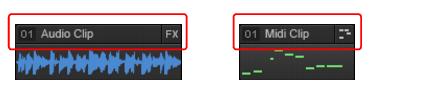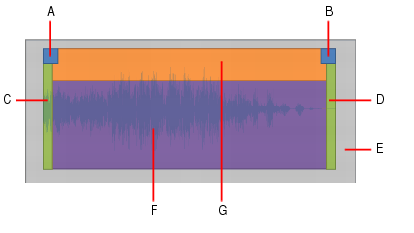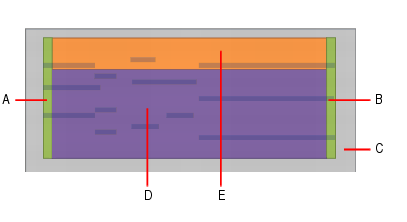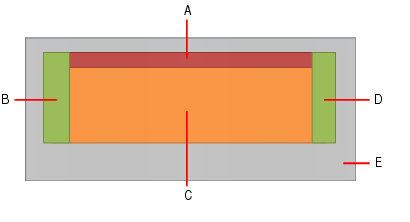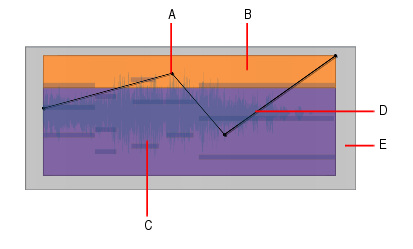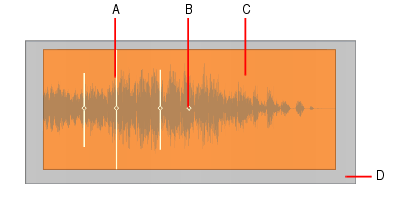L'outil Intelligent est l'outil sélectionné par défaut dans SONAR. Il s'agit d'un outil multifonction regroupant les fonctions de plusieurs outils différents. La fonction dépend de l'endroit où vous cliquez.Effectuez l'une des opérations suivantes :Les clips possèdent un en-tête sur lequel vous pouvez cliquer à l'aide de l'outil intelligent pour sélectionner et déplacer le clip. Les en-têtes des clips disparaissent automatiquement si la hauteur de la piste est inférieure à 36 pixels.Figure 105. Les en-têtes de clip sont visibles lorsque la hauteur des clips est supérieure à 36 pixels.
Tip - Searching Documentation
Tip: To search for a specific topic, type your search query in the Search Cakewalk.com field at the top right of this page.
When the search results appear, click which product's documentation you would like to search to filter the search results further.
Note - Using Offline Help
Note: If you prefer to always use offline Help, go to Edit > Preferences > File > Advanced in your Cakewalk software and select Always Use Offline Help.
If you are not connected to the internet, your Cakewalk software will default to showing offline help until an internet connection becomes available.